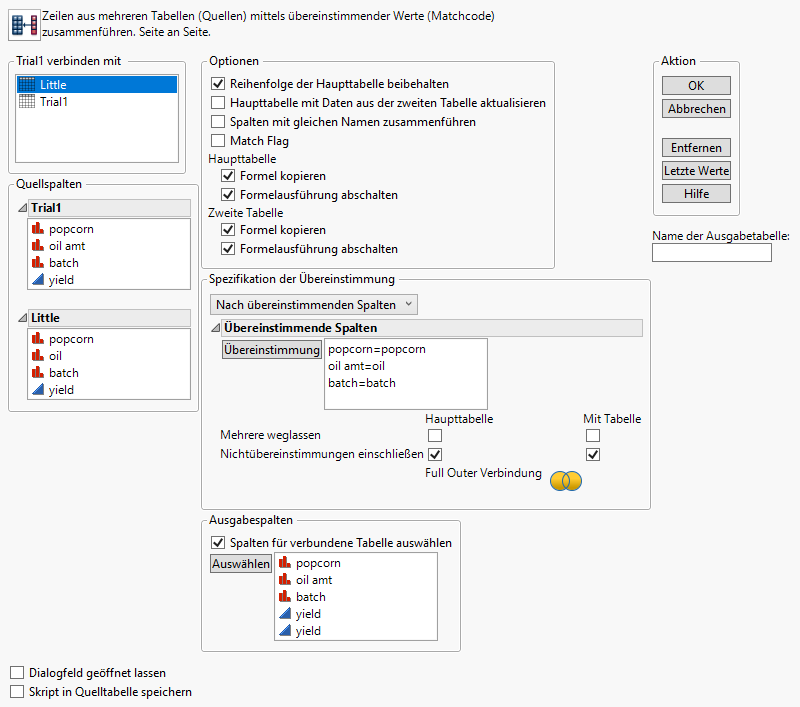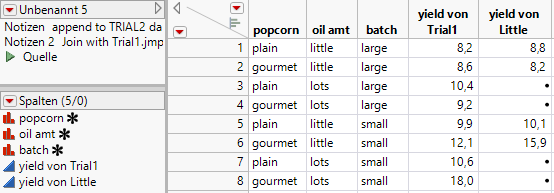Beispiele für das Verbinden von Datentabellen
Mit der Option „Verbinden“ können Sie Informationen aus mehreren Datentabellen in einer einzigen Datentabelle kombinieren. Sie haben zum Beispiel eine Datentabelle mit Ergebnissen aus einem Versuch zu Popcorn-Erträgen. In einer anderen Datentabelle haben Sie die Ergebnisse eines zweiten Versuchs zu Popcorn-Erträgen. Um die beiden Versuche zu vergleichen oder die Versuche mit beiden Ergebnismengen zu analysieren, müssen Sie die Daten in einer einzigen Tabelle haben. Die experimentellen Daten wurden in den Datentabellen nicht in derselben Reihenfolge eingegeben. Eine der Spalten hat einen anderen Namen und der zweite Versuch ist unvollständig. Das bedeutet, Sie können die Daten nicht von einer Tabelle in eine andere kopieren und einfügen.
Beispiel für das Verbinden zweier Datentabellen
1. Wählen Sie Hilfe > Beispieldatenbibliothek und öffnen Sie Trial1.jmp und Little.jmp.
2. Klicken Sie auf Trial1.jmp, um sie zur aktiven Datentabelle zu machen
3. Wählen Sie Tabellen > Horizontal verbinden.
4. Im Feld ‘Trial1’ verbinden mit wählen Sie Little.
5. Im Menü Spezifikation der Übereinstimmung wählen Sie Nach übereinstimmenden Spalten aus, sofern der Befehl nicht bereits ausgewählt ist.
6. Wählen Sie in den Feldern Quellspalten die Angabe popcorn und klicken Sie dann auf Übereinstimmung.
7. Auf dieselbe Weise bilden Sie eine Übereinstimmung von batch mit batch und oil amt mit oil in beiden Feldern.
Die übereinstimmenden Spalten müssen nicht denselben Namen haben.
8. Wählen Sie für beide Tabellen Nichtübereinstimmungen einschließen.
Da ein Versuch nur partiell ist, müssen Sie alle Zeilen einbeziehen, einschließlich der Zeilen mit fehlenden Daten.
9. Um doppelte Spalten zu vermeiden, wählen Sie die Option Spalten für verbundene Tabelle auswählen.
10. In Trial1 wählen Sie alle vier Spalten aus und klicken dann auf Auswählen.
11. In Little wählen Sie nur yield für den Ertrag und klicken dann auf Auswählen.
Abbildung 3.27 Ausgefülltes Verbindungsfenster
12. Klicken Sie auf OK.
Abbildung 3.28 Verbundene Tabelle